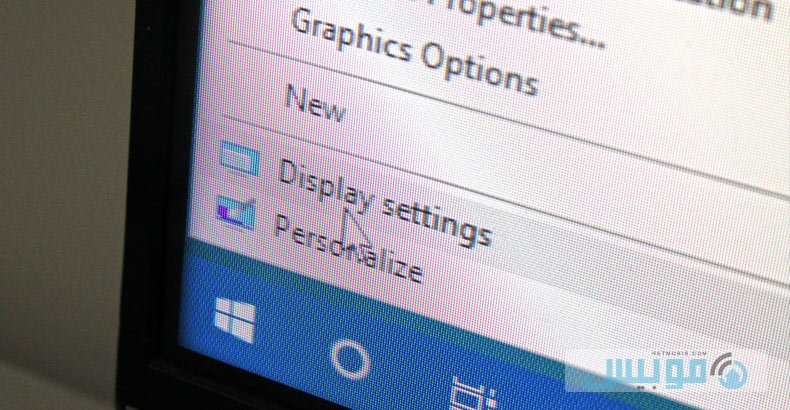عندما تصبح شاشة الكمبيوتر فجأة أكبر من الطبيعي ودقتها لا تتناسب مع حجمها، فهذا الوضع لا يكون أبدا مريحا للعين، ولا يشجع على إستخدام جهاز الكمبيوتر بسلاسة كما هو المعتاد، وما يتطلبه أمر كهذا هو تصغير شاشة الكمبيوتر حتى تعود لمستوى دقتها المثالي.
وهذا المشكل مؤثر جدا اثناء مشاهدة مقاطع الفيديو او تشغيل العاب تحتاج دقة شاشة معينة، وحتى في ظهور ايقونات برامج الويندوز بشكل باهت.
ما هي دقة شاشة الكمبيوتر؟
دقة الشاشة او screen resolution هو مصطلح يطلق على حجم شاشة الكمبيوتر ولكن تكون وحدة القياس له هو البكسل، ويكون أقل حد لها بالحاسوب هو 800*600 بكسل، بينما قد تصل الى 3072 ×4096 بكسل، على الشاشات الحديثة التي تعمل بتقنية 4k.
ويتم اختيار حجم شاشة الكمبيوتر المناسب من بين هذين المعدلين، ولكن الطريقة ليست وحدها بكل نسخ الويندوز، حيث تختلف بين كلا من Windows 7, 10, XP، بينما تتشابه في كلا من Windows 7, 8, Vista.
ضبط شاشة الكمبيوتر المكتبي من الازرار
أحيانا قد يواجه المستخدم مشكلة عدم ملئ الشاشة الكمبيوتر، بحيث قد تكون أحد الجوانب غير ظاهرة وهذا يمكن ان يكون اما بسبب عدم ضبط الاعدادات من النظام او من اعدادات الشاشة نفسها، لذلك من أجل حل مشكلة عدم توافق حجم سطح مكتب الويندوز مع شاشة الحاسوب، يمكنك اتباع الخطوات التالية:
- من شاشة الكمبيوتر غالبا توجد اربع زرار اضغط من بينها على زر Menu.
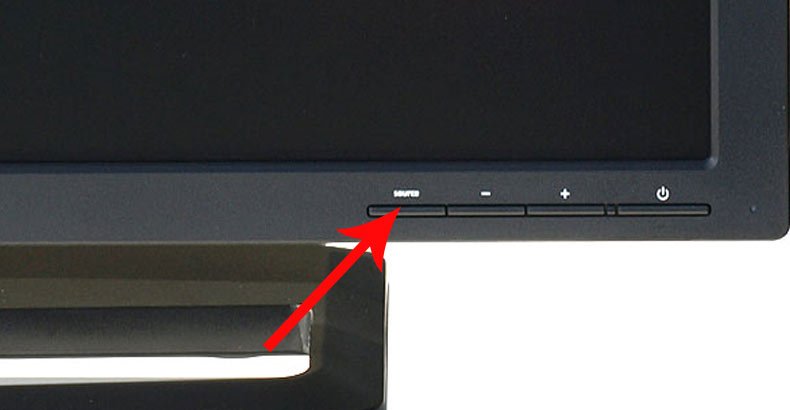
- ابحث عن خيار Screen أو Resolution، حسب نوع الشاشة الخاصة بك.
- اختر دقة المناسبة مع نظام الويندوز المثبت على الحاسوب، او قم بعمل Reset.
طريقة تصغير شاشة الكمبيوتر أو تكبيرها في ويندوز XP
العديد يسألون عن كيفية إلغاء تكبير الشاشة في ويندوز XP والعودة بها للحجم الطبيعي؟، والمشكلة رغم أنها مزعجة إلا أن حلها بسيطا وفي أربع خطوات فقط:
- في أي مكان من سطح المكتب اضغط بزر الفارة الأيمن لنختار أمر Properties.
- ستظهر نافذة جديدة بها خيارات عدة، نختار منها Setting.
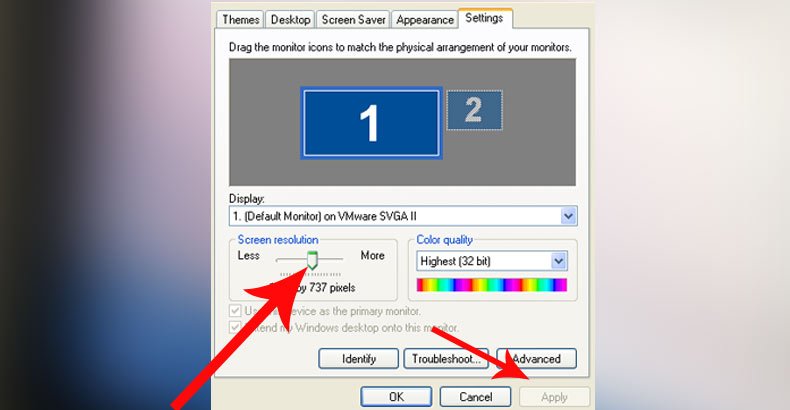
- الآن انقر “Screen Resolution” وأسفل منها يوجد مؤشر محصور بين less & more، وبتحريكه أكثر نحو less ستلاحظ أنه يتم تصغير شاشة الكمبيوتر، والعكس صحيح عند توجيهه نحو more.
- عند الإنتهاء من ضبط حجم الشاشة اضغط Ok ليجرى حفظ التعديلات.
طريقة ضبط شاشة الكمبيوتر ويندوز 7
إذا اردت معرفة كيفية حل مشكلة كبر الشاشة ويندوز 7؟، فالأمر يختلف هنا ليكون هناك خطوات أخرى لإجراء ضبط شاشة الكمبيوتر كما التالي:
- بعد الضغط يمينا بزر الفارة من سطح المكتب اختر Screen Resolution.
- ستظهر نافذة موضح بها كلمة “Resolution”، وبجانبها ظاهر الحجم الحالي لشاشة الجهاز، اضغط فقط على السهم المبين يسار الحجم.
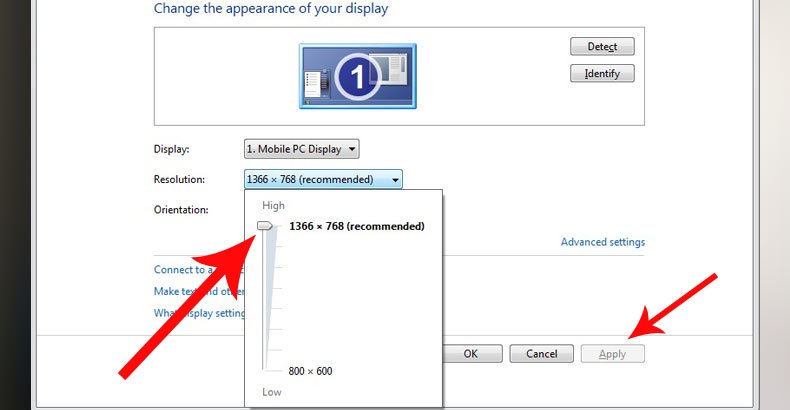
- على الفور ستنسدل قائمة موضح بها أحجام مختلفة لشاشة الكمبيوتر، وبالإمكان اختيار الحجم المناسب منهم.
- اضغط Ok بعد ضبط شاشة الكمبيوتر ويندوز 7 بنجاح.
- ستظهر نافذة التأكيد على التغييرات التي تمت بحجم الشاشة، وللبقاء عليها فالمطلوب اختيار “Keep Changes”، وإذا لم يتم التأكيد فستعود الشاشة لحجمها الكبير السابق خلال ثواني.
وبنفس الطريقة السابقة يمكن تكبير شاشة الكمبيوتر في ويندوز 7 إن كانت أصغر مما يجب، ويرجى اتباع ذات الخطوات بالنسبة لمستخدمي ويندوز 8 & Vista.
طريقة تصغير شاشة اللاب توب ويندوز 10
وبالنسبة لنسخة الويندوز الأحدث اليوم فهي أيضا تتعرض لمشكلة كبر حجم الشاشة، ولذا يتسائل مستخدميها عن كيفية تصغير شاشة الكمبيوتر ويندوز 10 ، وإليكم الحل البسيط:
- كالعادة من سطح المكتب نضغط بزر الفارة الأيمن، ولكن هنا سنختار Display Setting.
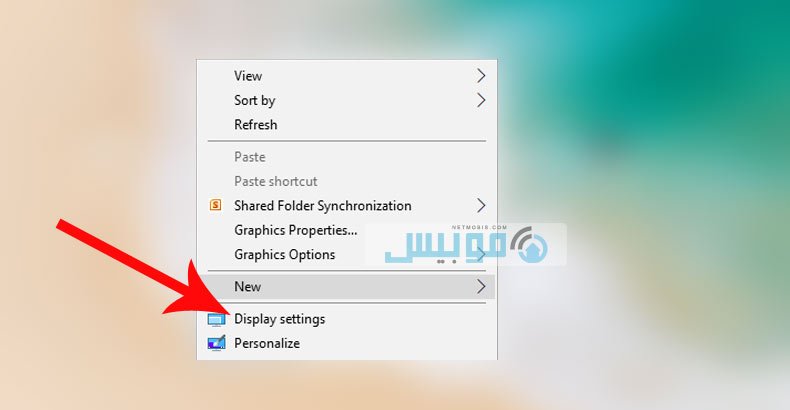
- عند ظهور النافذة الجديدة نبحث عن Display Resolution المسؤولة عن ضبط دقة الشاشة، لنضغط مباشرة على المستطيل المدرج به الحجم بالبكسل والمتواجد أسفلها.
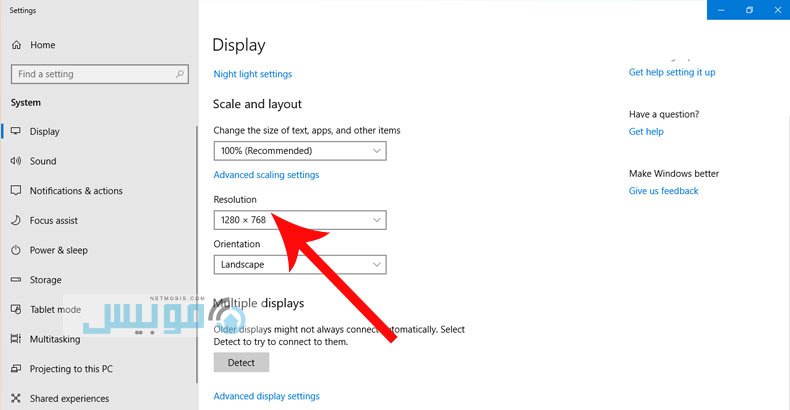
- بعد انسدال القائمة الطويلة نقوم بتعديل الحجم، ثم نضغط Ok.
- ولحفظ تلك التغييرات بشكل نهائي يتبقى لنا اختيار Keep Changes.
كما تم الشرح فإن تصغير شاشة اللاب توب ليس سوى أمرا بسيط وسهل تطبيقه مهما كانت نسخة الويندوز المستخدمة، وكما تم شرح في ميكروسوفت، وبذات الطرق باستطاعتكم تكبيرها لو أردت صورة أوضح.